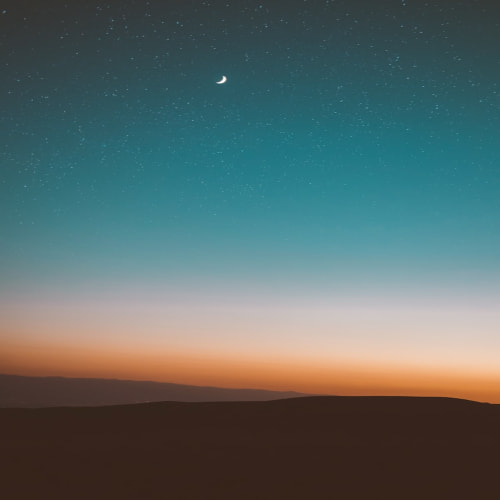"이 포스팅은 쿠팡 파트너스 활동의 일환으로, 이에 따른 일정액의 수수료를 제공받습니다."
서론
업무를 하다보면 마감기한을 까먹는 경우, 아침에 떠올렸던 일을 까먹는 경우, 내 업무가 파악이 되지 않는 경우, 머리속이 뒤죽박죽인 경우... 우리는 스트레스를 받으며 출근하고, 퇴근하게 됩니다.
바탕화면 캘린더는 일상 생활을 조금 더 효율적으로 관리하고, 일자별 해야 할 일을 명확하게 파악하고, 중요한 정보를 쉽게 저장하고 찾을 수 있는 도구입니다. 또한, 컴퓨터를 이용하기 때문에, 컴퓨터 작업 중 필요한 정보들을 손쉽게 입력해 넣을 수 있습니다.
바탕화면 캘린더를 사용하면 내가 기억해야할 정보들을 그때그때 입력해놓으면 다음날 컴퓨터를 키기만 하면 바탕화면에서 내가 입력해 놓았던 중요한 정보들을 확인해 볼 수 있습니다. 이를 통해 마치 두 개의 뇌를 가진 것처럼 느낄 수 있습니다. 효율적인 시간 관리와 정보 관리를 통해 더욱 생산적인 일상을 만들어 보세요. 이 글에서는 바탕화면 캘린더의 활용법과 그 효과에 대해 자세히 알아보겠습니다.
설치법 및 활용법
https://www.desktopcal.com/kor/
바탕화면 달력
저는 바탕화면위에 방치하는 아주 근사한 일력소프트웨어이다. 바탕화면일력은 당신을 도와 약속、처리할 사항、일정안배를 쉽게 관리하게 한다…바탕화면위에 사소한 일들을 기록한다 ... Eve
www.desktopcal.com
1. 해당 사이트에 접속하시면 다음과 같은 화면이 팝업됩니다. 무료 다운로드를 클릭해주세요.
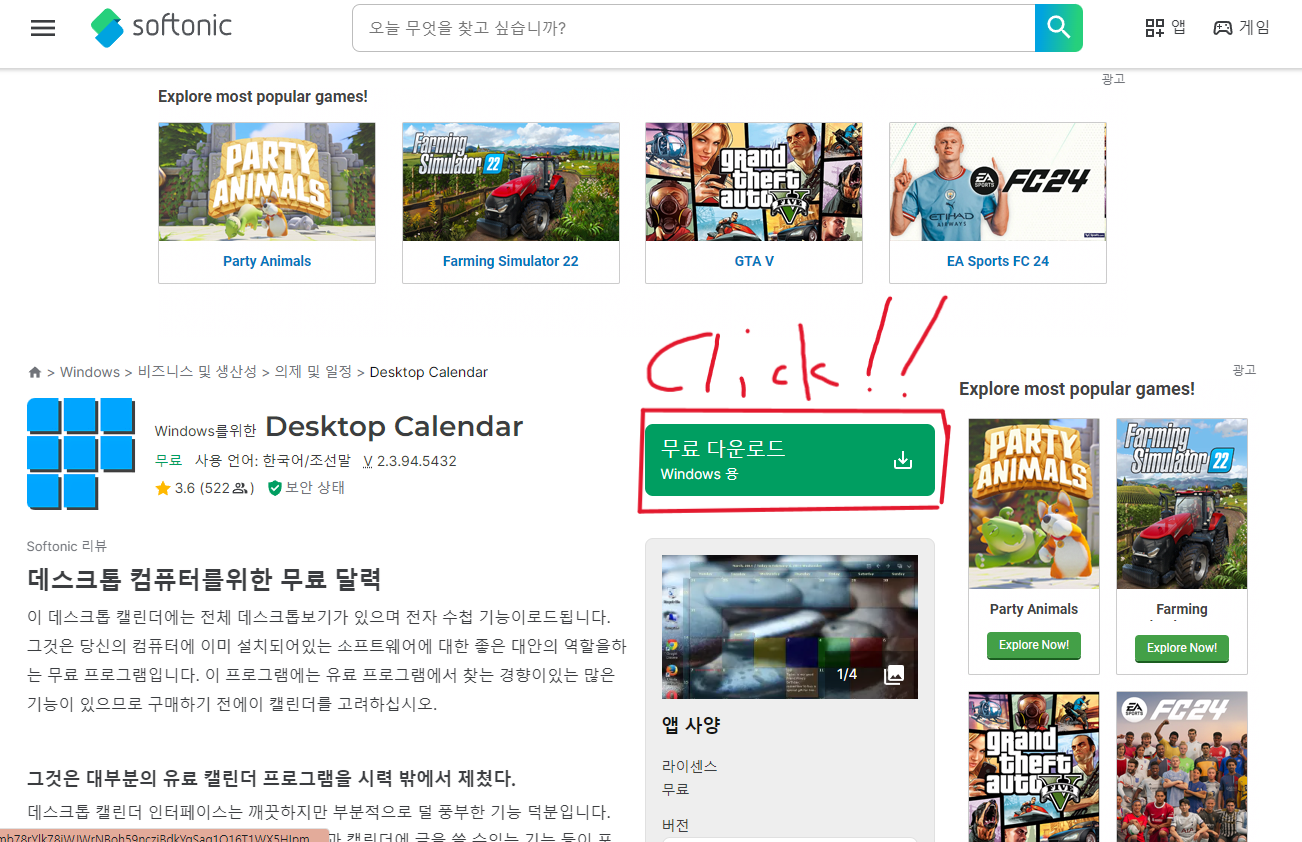
2. 광고 화면이 팝업됩니다. X를 눌러 종료해주세요.
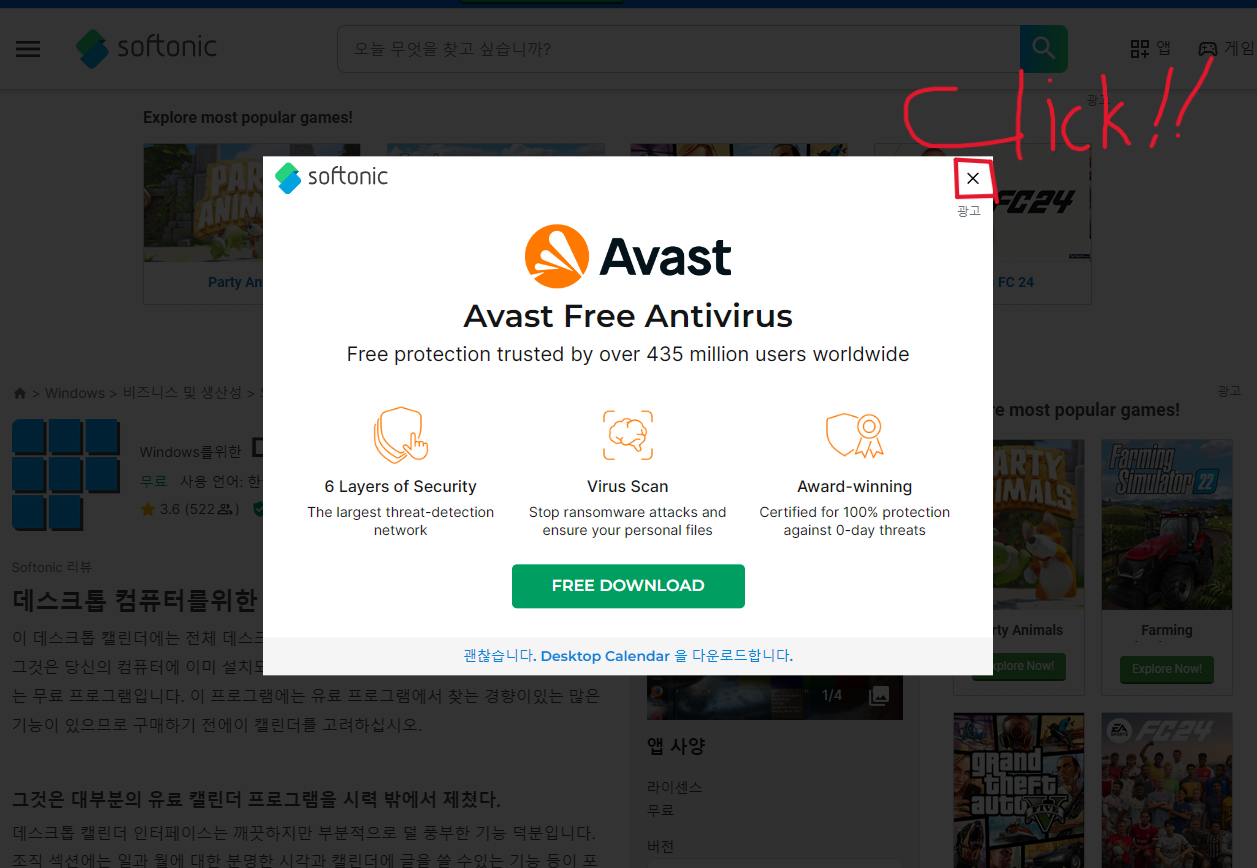
3. 새로운 화면이 나타납니다. 무료 다운로드를 클릭해주세요

4. 다운로드 된 파일을 실행시킨 후 시작을 눌러주세요.

5. 다음을 눌러주세요.

6. 다음을 눌러주세요.
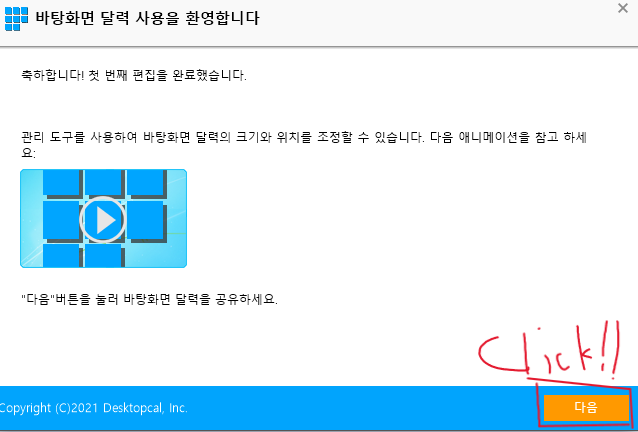
7. 설치가 완료되면 해당 화면이 실행됩니다. 달력설정, 셀설정, 고급설정에서 원하는 설정을 하시면 됩니다. 지금 안하더라도 언제든지 환경설정에 들어와서 다시 디자인 할 수 있습니다.
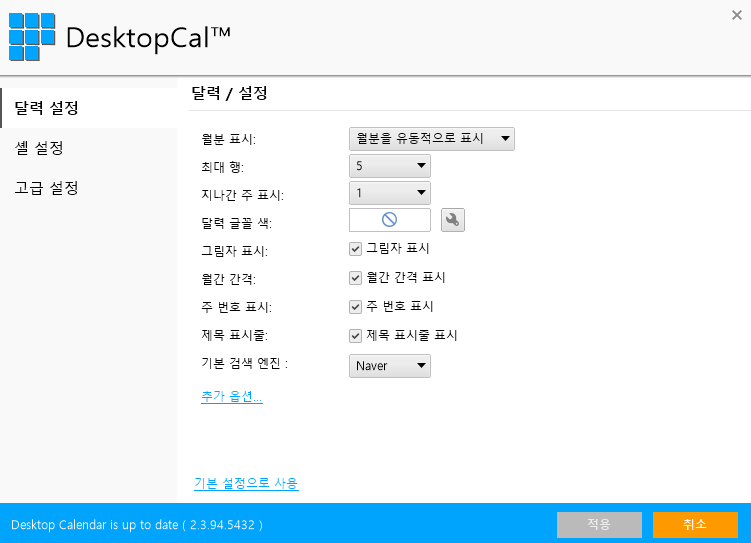
8. 바탕화면에 다음과 같은 달력이 생깁니다. 이 달력의 크기는 조절할 수 있습니다.
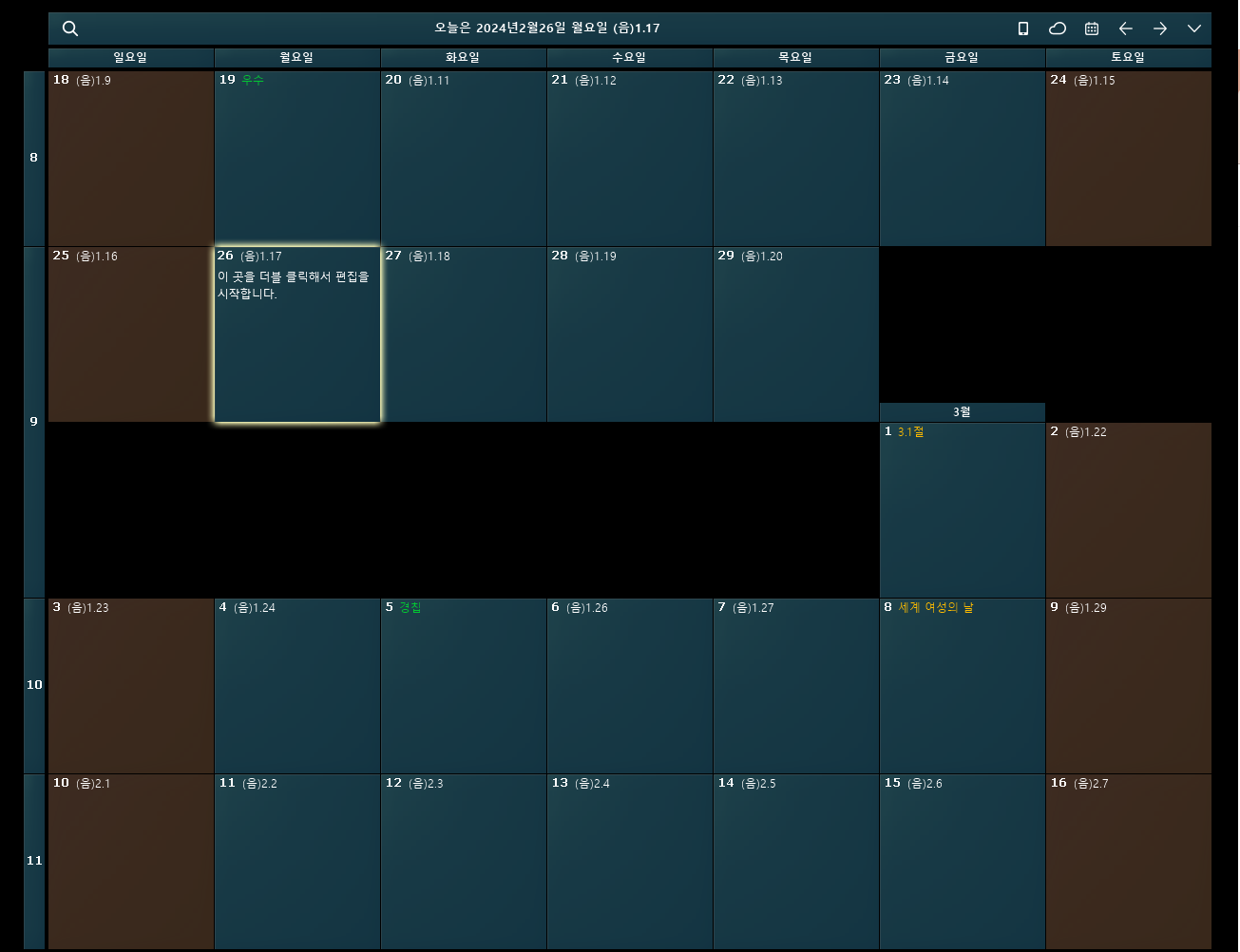
9. 어느 날짜든지 더블클릭을 하면 다음과 같이 메모할 수 있는 창이 뜹니다.

10. 메모창의 하단부에 보면 5가지의 옵션이 있습니다. 맨 왼쪽은 메모하는 글씨의 색상, 글꼴 등 설정, 두번째는 가운데줄 긋기, 세번째는 글머리 설정, 네번째는 메모 반복 기입 설정, 다섯번째는 사용해보지 않았습니다.
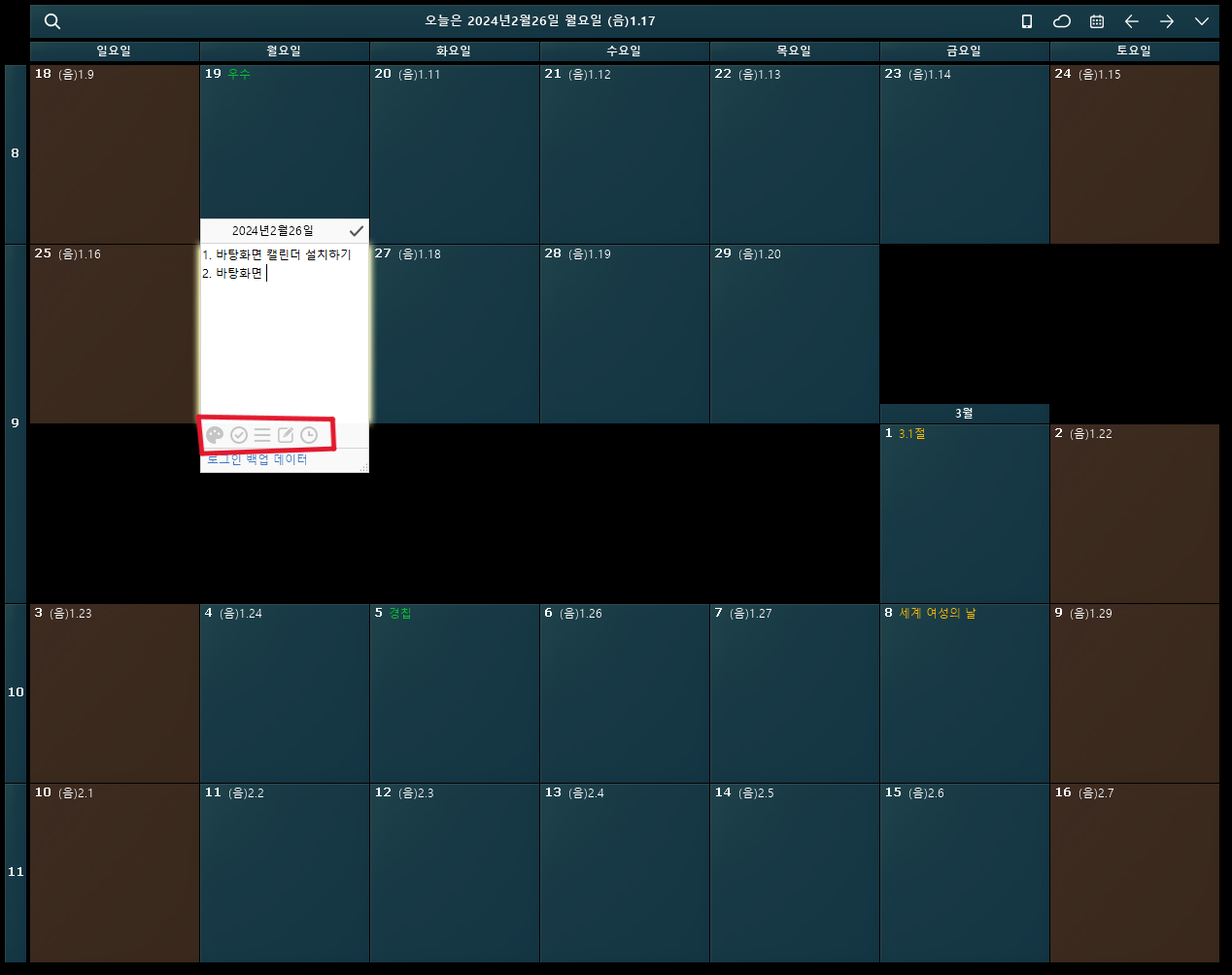
11. 우측 상단에 표시한 곳을 클릭하면 다양한 메뉴가 있습니다.
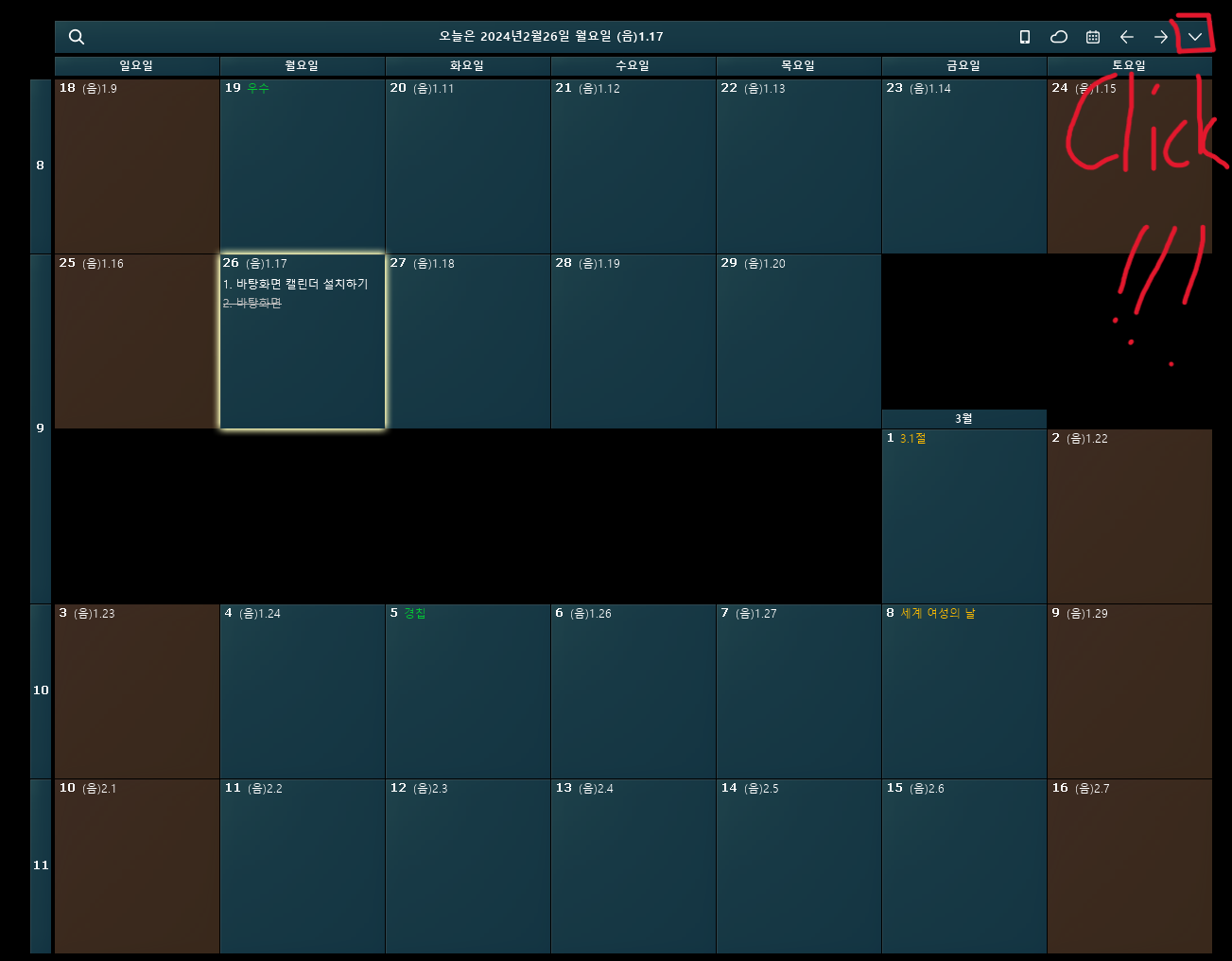
12. 다른 것들이 있지만 이 중 가장 소개하고 싶은 기능은 사용기록 검색 입니다.
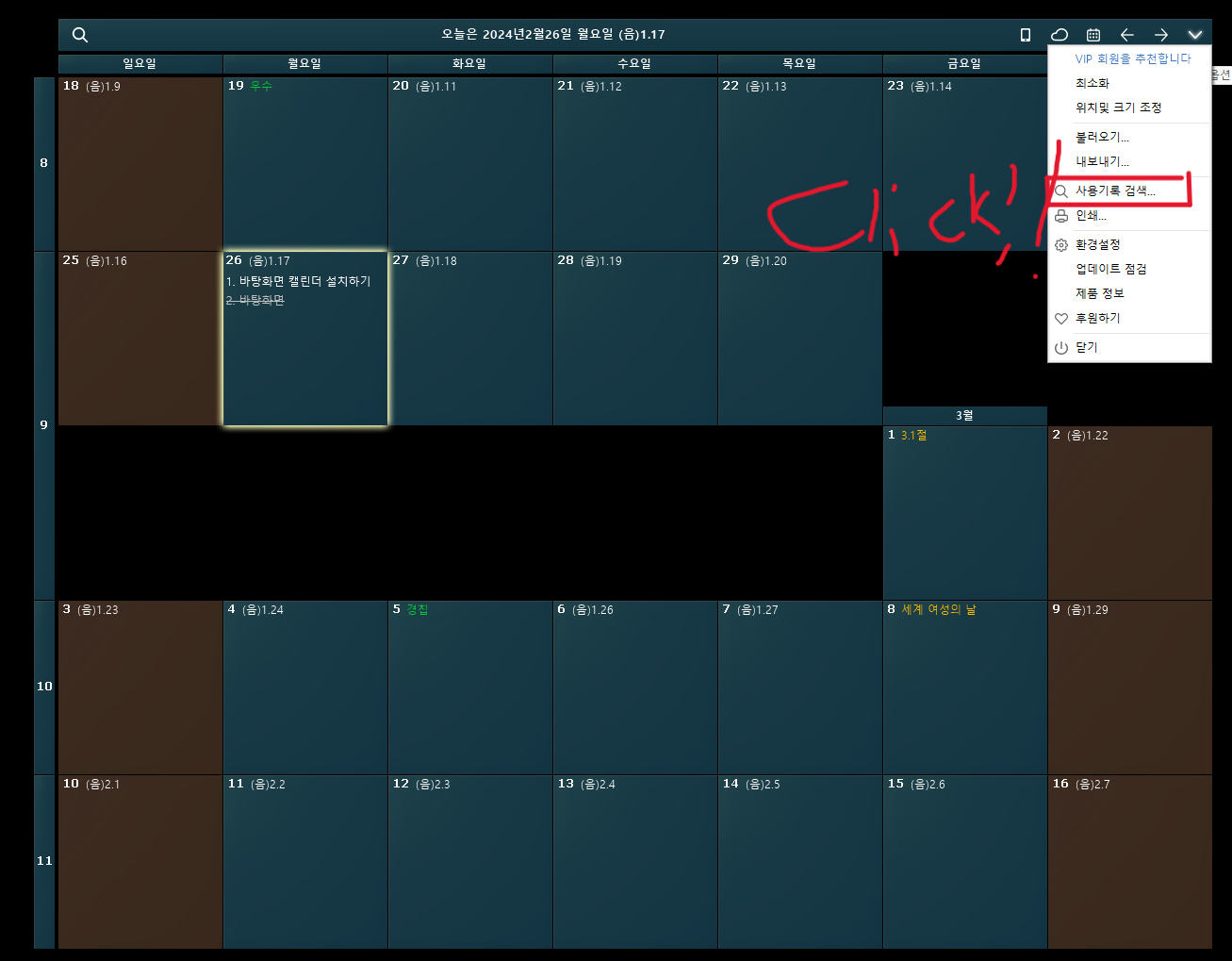
13. 그동안 이 프로그램에 작성해놓은 메모 중 원하는 내용을 검색할 수 있습니다. 이것은 어떤 날짜에 어떤 일을 했는지 확인할 수 있게 해줍니다. 정말 다양한 활용을 할 수 있습니다.
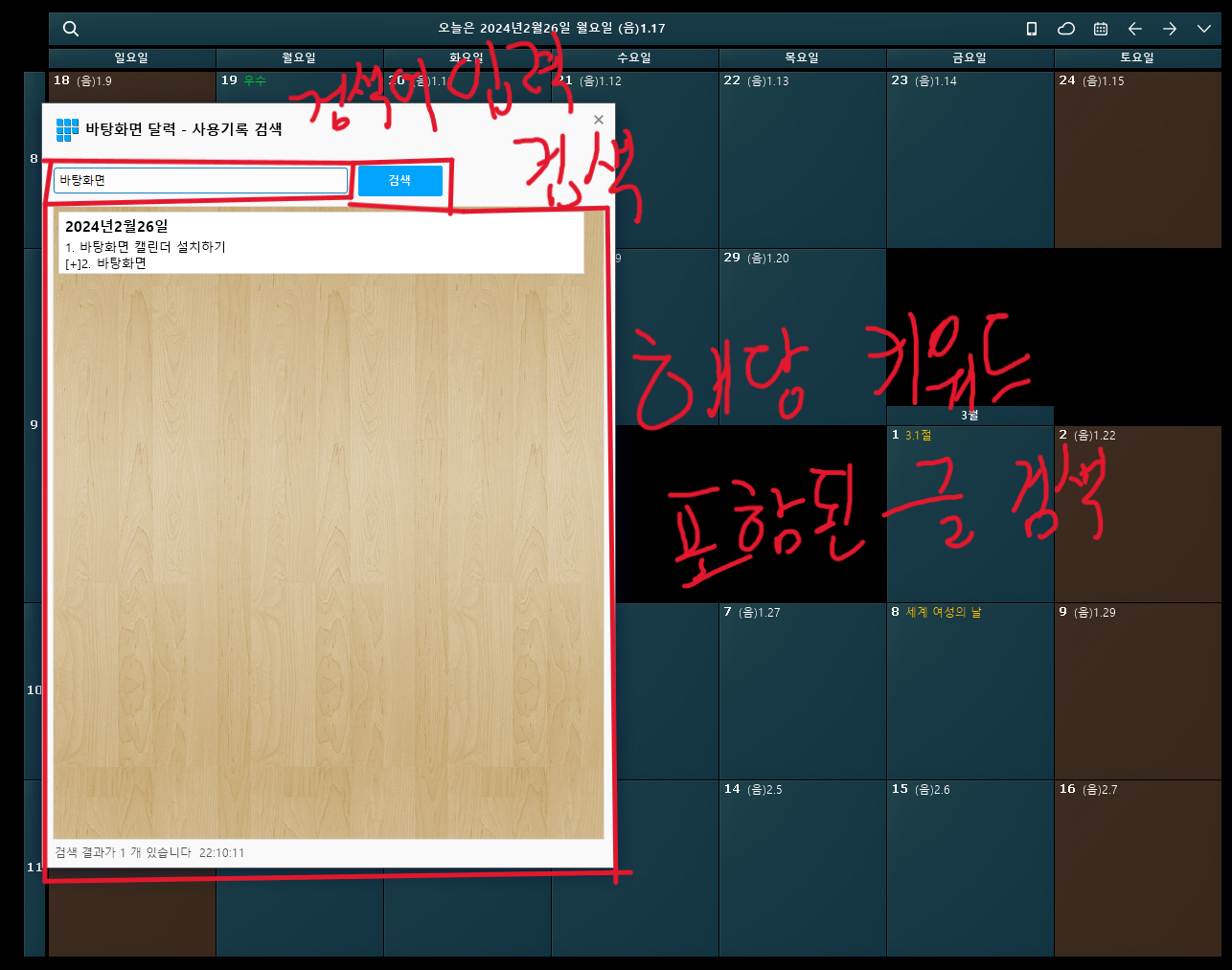
결론
다양한 기능들도 있고, 캘린더 크기 조절, 색상 조절, 노출되는 날짜 조절, 반복 메모 설정, 아이디로 로그인하여 캘린더 연동 등 정말 편리한 기능들이 너무 많습니다. 무엇보다, 저는 환경설정에서 윈도우 시작 시 자동 실행을 해놓았기 때문에, 출근하여 컴퓨터를 키면 전에 작성해놓은 오늘 해야할 중요한 일들을 한번 훑으면 일의 우선순위 정하는데에 정말 큰 어려움없이, 스트레스 없이 하루를 시작할 수 있습니다.
인간의 뇌에는 한계 용량이 있다고 합니다. 우리가 모든 것을 기억할 수 없고, 기억하려고 하다보면, 놓치기 마련입니다. 그에 따른 스트레스도 아주 심하죠. 중요한 것에만 집중하고, 이런 툴들을 이용하여 집중력을 유지한다면, 직장생활에 정말 큰 보탬이 될 것 입니다.
바탕화면 캘린더 만세!!
함께 읽으면 좋은 글 ↓
내일배움카드로 IT 무료 교육 후기(K-디지털 기초역량훈련)
서론 내일배움카드는 재직자들, 실업자, 대학교 3,4학년, 취업준비생 등 다양한 상황에 놓인 사람들에게 배움의 기회를 제공합니다. 다양한 활용 방법이 있지만, 저는 데이터 사이언스를 비롯한
10yp.tistory.com
LH로 편하게 집 구하는 방법(신혼부부, 자취생, 대학생)
서론 결혼은 하고 싶은데 집이 없어서 못한다는 말이 흔해졌습니다. 많은 이유가 있겠지만 집에 대한 문제는 좀처럼 쉽게 해결되지 않아요. 대학생들은 원룸의 월세가 너무 부담스럽고, 아까운
10yp.tistory.com
KTX 코레일톡 자리 없을 때 취소표 쉽게 예매하는 꿀팁!!!
연말이 다가오면서, 사람들의 발걸음은 각자의 소중한 사람들을 만나러 떠나는 여정으로 이어집니다. 이런 중요한 순간, 기차 예매는 불가피하게 어려워질 수 있습니다. 하지만 걱정하지 마세
10yp.tistory.com
자급제 + 알뜰폰 vs 통신사 비교 체험 후기 및 총정리
서론 스마트폰과 함께 우리의 일상을 더욱 풍요롭게 만드는 것이 바로 통신 서비스입니다. 통신비는 매달 지출되는 고정 비용 중 하나로, 많은 이들이 부담을 느끼곤 합니다. 이에 따라 비용을
10yp.tistory.com
초등학생 선물 이거면 끝입니다.
초등학생 선물 추천!! 저학년(1,2,3학년)편 초등학생들의 선호도와 연령별 특성을 반영하여 다양한 가격대의 선물 아이디어를 제시하였습니다. 1만원대 산리오 우산부터 5만원대 안전
10yp.tistory.com
'이것저것' 카테고리의 다른 글
| 산 정상에서 찾은 인생 리셋 버튼: 당신의 일상을 바꿀 과감한 도전 (4) | 2024.03.16 |
|---|---|
| 화학물질, 정확하게 검색 및 취급하는 방법(Cas No.와 MSDS) (31) | 2024.03.11 |
| 내일배움카드로 IT 무료 교육 후기(K-디지털 기초역량훈련) (0) | 2024.02.22 |
| LH로 편하게 집 구하는 방법(신혼부부, 자취생, 대학생) (2) | 2024.02.16 |
| 2024 청년 주택드림 청약통장 총정리!!(최신버전) (16) | 2024.02.07 |